联想win10电脑改win7系统怎么安装|联想win10电脑改win7系统的安装教程
发布时间:2018-08-22 16:04:43 浏览数: 小编:yue
联想笔记本的质量过硬,使用寿命久,因此很多学生都会选择联想笔记本,新推出的联想笔记本电脑大都预装了win10系统,有些用户不习惯用win10,想要把win10改成win7系统,但是不清楚怎么修改BIOS,所以下面小编来分享下lenovo自带win10换win7系统的教程。
推荐:win7纯净版
1.下载U盘启动制作工具 及 联想 ghost win7 旗舰版GHO 文件
2.插入制作好的U盘启动盘,开机按fn+F2进入BIOS,切换到Boot页面;选择Secure Boot按回车改成Disabled
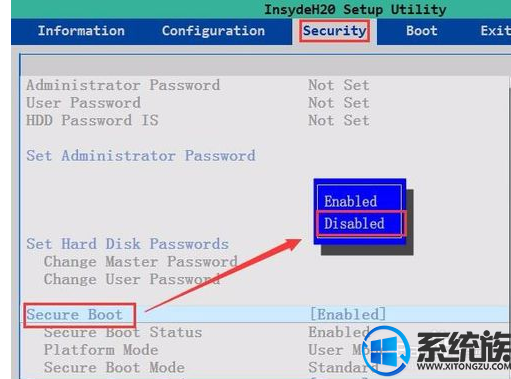
2.然后使用键盘上的方向键,切换到Boot界面 选择Boot Mode回车,然后选择为Lcgacy support 回车,接下来会出现一项Boot Priority 选项,回车后选择为leagcy first ;
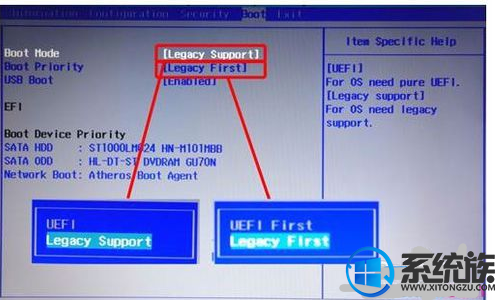
3.接下来,BIOS就设置好了,我们按下FN+F10 进行保存BIOS设置,选yes保存后会重启;(这时可以插入U盘启动盘),重启后,我们按下FN+F12键,xitonghe.com就可以启动设备选项界面了~选择你的U盘启动盘(USB HDD开头的),回车即可;
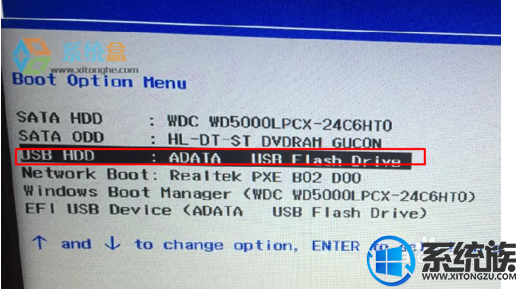
4.进入U盘启动盘,运行【02】进入win8 PE系统,打开DiskGenius分区工具,点击【硬盘】—【删除所有分区】,保存更改,再选择【转换分区表类型为MBR格式】,最后【快速分区】,重新分盘;
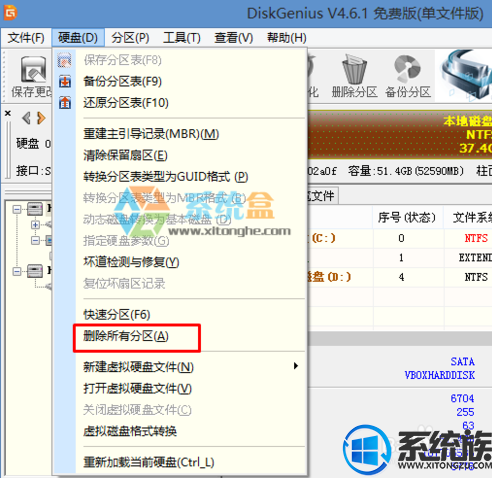
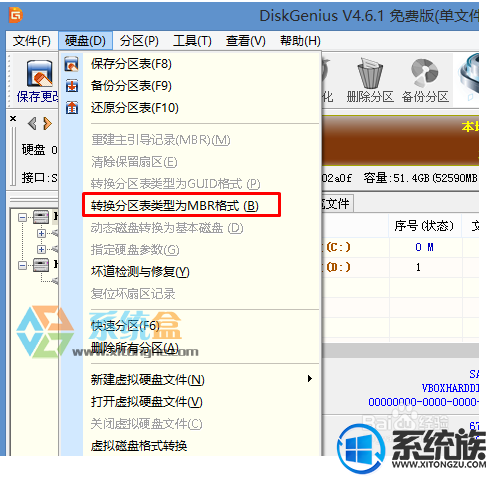
6.完成分区后,运行【PE一键装机】,选择安装位置,一般是C盘,确定。重启之后拔出U盘,系统将自动安装
以上就是联想预装win10改win7的教程,有需要的用户可以参照上述方法进行安装 ,希望今天的分享能给大家带来帮助
推荐:win7纯净版
1.下载U盘启动制作工具 及 联想 ghost win7 旗舰版GHO 文件
2.插入制作好的U盘启动盘,开机按fn+F2进入BIOS,切换到Boot页面;选择Secure Boot按回车改成Disabled
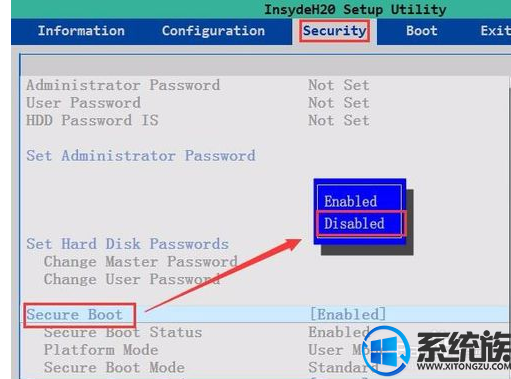
2.然后使用键盘上的方向键,切换到Boot界面 选择Boot Mode回车,然后选择为Lcgacy support 回车,接下来会出现一项Boot Priority 选项,回车后选择为leagcy first ;
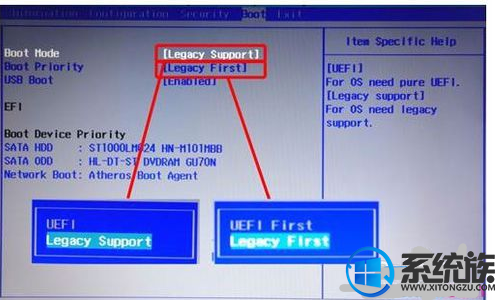
3.接下来,BIOS就设置好了,我们按下FN+F10 进行保存BIOS设置,选yes保存后会重启;(这时可以插入U盘启动盘),重启后,我们按下FN+F12键,xitonghe.com就可以启动设备选项界面了~选择你的U盘启动盘(USB HDD开头的),回车即可;
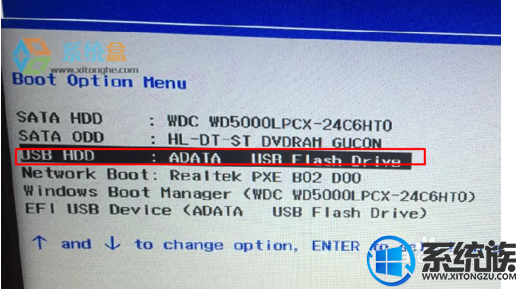
4.进入U盘启动盘,运行【02】进入win8 PE系统,打开DiskGenius分区工具,点击【硬盘】—【删除所有分区】,保存更改,再选择【转换分区表类型为MBR格式】,最后【快速分区】,重新分盘;
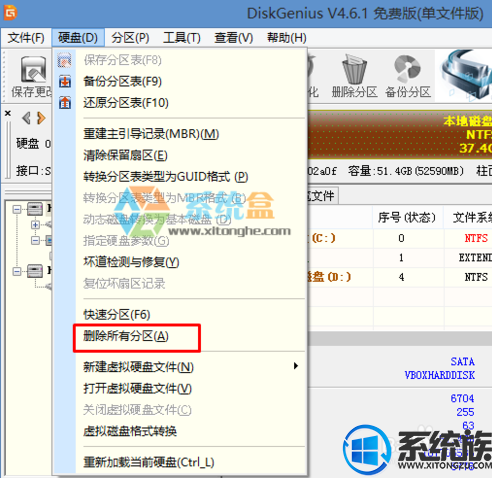
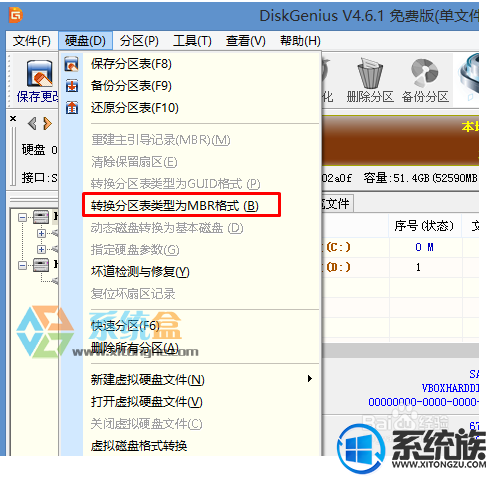
6.完成分区后,运行【PE一键装机】,选择安装位置,一般是C盘,确定。重启之后拔出U盘,系统将自动安装
以上就是联想预装win10改win7的教程,有需要的用户可以参照上述方法进行安装 ,希望今天的分享能给大家带来帮助


















